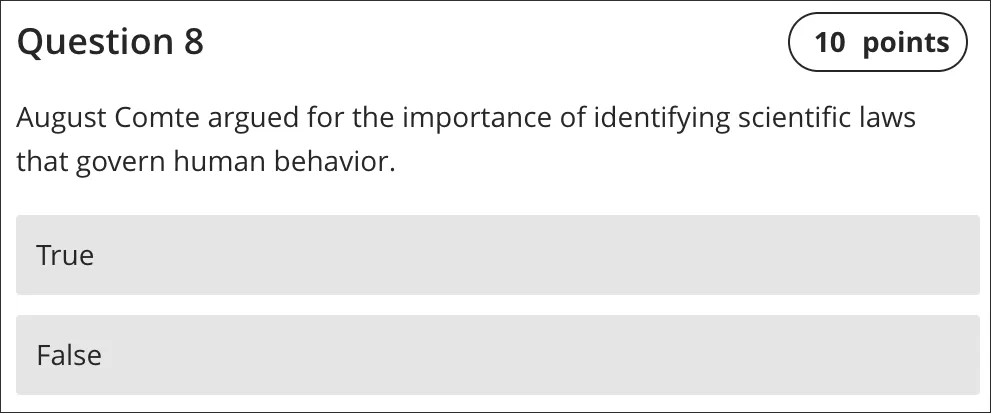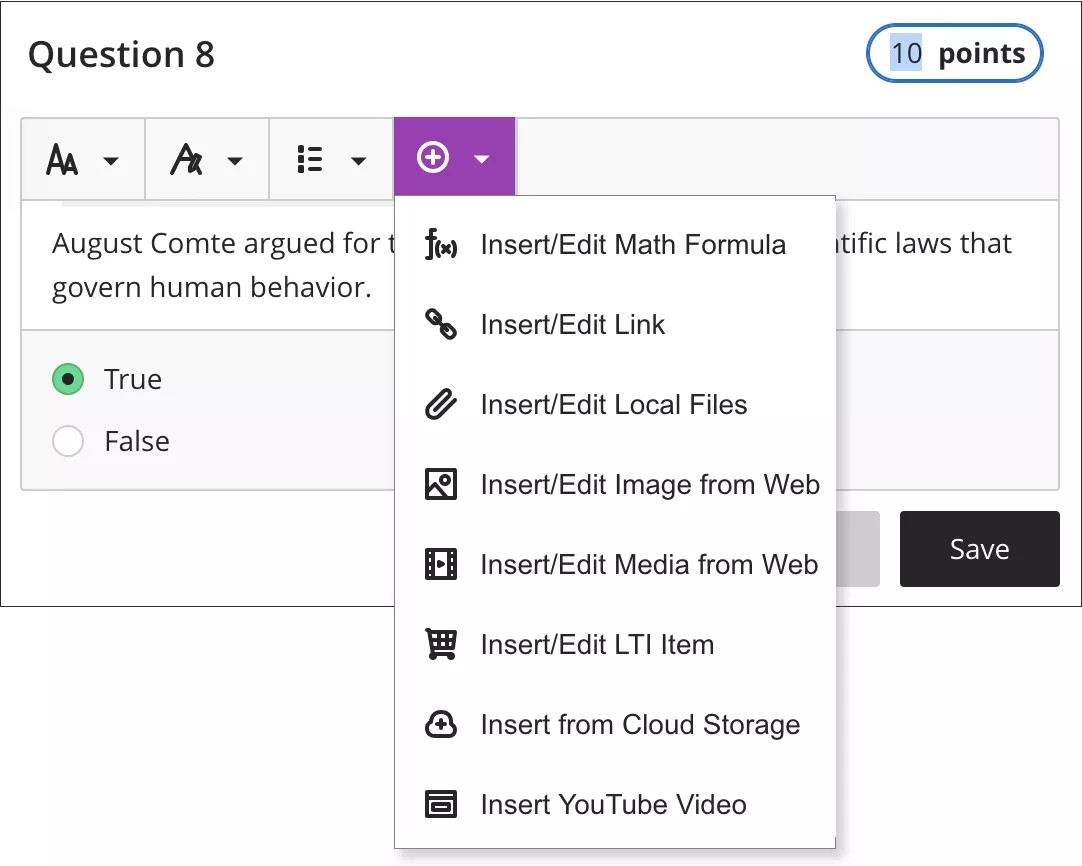Создание вопроса True/False
При создании теста нажмите значок плюса, чтобы открыть меню. В уже созданном тесте нажмите значок плюса при необходимости добавить вопрос. Выберите пункт Создать вопрос «верно/неверно».
Та же процедура будет использоваться при создании вопросов в тестах и заданиях.
Вопросы «верно/неверно» предполагают выбор учащимися варианта «верно» или «неверно» в ответ на формулировку вопроса. Вопросы True/False оцениваются автоматически. Вы не можете изменять баллы отдельных учащихся, полученные за автоматически оцениваемый вопрос.
Вывод ответов в случайном порядке возможен только для вопроса с запросом установить соответствие и вопросов с вариантами ответов. Если вы хотите использовать случайные ответы для вопросов «верно/неверно», используйте тип «Вопрос с множественным выбором» с вариантами ответа «верно» и «неверно».
Область Содержимое теста открывается там, где создается вопрос. В качестве правильного ответа здесь нужно выбрать вариант «Верно» или «Неверно». Значение по умолчанию для вопросов равно 10 баллам. Новое значение можно ввести в поле Баллы.
С помощью редактора можно форматировать текст.
Чтобы перейти к панели инструментов редактора с помощью клавиатуры, нажмите ALT + F10. На компьютере Mac нажмите Fn + ALT + F10. Используйте клавиши со стрелками для выбора, например — нумерованного списка.
Чтобы упорядочить содержимое своего теста, вы можете добавить файлы к отдельным вопросам. Выберите нужный пункт в меню редактора Вставка содержимого, например Вставить из облачного хранилища. Чтобы изменить добавленные файлы, включите для вопроса режим редактирования.
Подробнее о добавлении текста и файлов
Подробнее об облачном хранилище
Подробнее об изменении тестов и вопросов
Вопрос «верно/неверно» допускает только ответы Верно или Неверно. Чтобы использовать другие бинарные наборы ответов («да/нет», «соглашаюсь/не соглашаюсь» и т. д.), используйте вопросы с вариантами ответа.
Сопоставление вопросов с целями
Можно сопоставить цели с отдельными вопросами оценивания, чтобы помочь своему учреждению оценить достижение. После открытия доступа к оцениванию учащиеся могут просматривать сведения о целях, сопоставленных вами с вопросами, чтобы узнать ваши ожидания.
Откройте меню вопроса, выберите Сопоставить с целью и выберите цели.
Дополнительные сведения о сопоставлении целей с материалами курса